Oppdatert april 2024: Slutt å få feilmeldinger og senk systemet med optimaliseringsverktøyet vårt. Få den nå på denne koblingen
- Last ned og installer reparasjonsverktøyet her.
- La den skanne datamaskinen din.
- Verktøyet vil da fiks datamaskinen din.
Minecraft og Twitch er blant de mest populære sandkassevideospillene og streamingplattformene. Hvis du bruker Twitch-klienten til å installere Minecraft, kan du imidlertid støte på installasjonsfeilen Twitch-tillegg og installasjonsfeilen Minecraft.
Denne feilen kan oppstå på grunn av feil i Twitch-klient eller feil rykningskonfigurasjon for tillegg og Minecraft.
Kjører Twitch som administrator
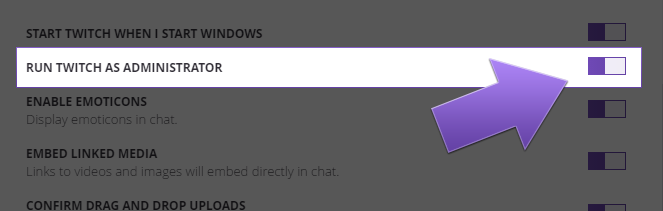
Av sikkerhetsmessige årsaker har Windows en policy at hvis et program som ikke kjører som administrator ikke er hovedprogrammet, kan de ikke kommunisere med hverandre. Dette kan forhindre at visse deler av Twitch-applikasjonen fungerer som de skal, for eksempel Push to Talk (PTT) og overlay i spillet.
Hvis du har problemer, kan det hende at du kjører spillet ditt som administrator, men ikke Twitch-applikasjonen. Twitch-applikasjonen må kjøres som administrator for at disse funksjonene skal fungere ordentlig. Det er relativt enkelt å fikse dette.
Oppdatering fra april 2024:
Du kan nå forhindre PC -problemer ved å bruke dette verktøyet, for eksempel å beskytte deg mot tap av filer og skadelig programvare. I tillegg er det en fin måte å optimalisere datamaskinen for maksimal ytelse. Programmet fikser vanlige feil som kan oppstå på Windows -systemer uten problemer - du trenger ikke timer med feilsøking når du har den perfekte løsningen på fingertuppene:
- Trinn 1: Last ned PC Repair & Optimizer Tool (Windows 10, 8, 7, XP, Vista - Microsoft Gold-sertifisert).
- Trinn 2: Klikk på "start Scan"For å finne Windows-registerproblemer som kan forårsake PC-problemer.
- Trinn 3: Klikk på "Reparer alle"For å fikse alle problemer.
- I Twitch-applikasjonen, klikk på ≡-ikonet, og velg deretter File fra menyalternativene.
- Klikk deretter på Innstillinger-alternativet.
- Dette åpner innstillinger. Klikk på alternativet Generelt.
- Bla ned til RUN TWITCH AS ADMINISTRATOR og sørg for at den er på (lilla). Start deretter Twitch-applikasjonen på nytt.
Vær oppmerksom på at ikke alle spill har overlegg. Bare spill som støttes for øyeblikket, vil ha overlegg. Denne listen blir kontinuerlig oppdatert. Det er derfor mulig at spillet ikke støttes for øyeblikket, men kan støttes i fremtiden.
Avinstallere og installere Twitch på nytt

- Velg Kontrollpanel fra Windows Start-menyen.
- For Windows 7, under Programmer, klikker du på Avinstaller et program.
- Bla ned til Twitch og klikk på Avinstaller / rediger-knappen på verktøylinjen.
Øker Java Memory Allocation
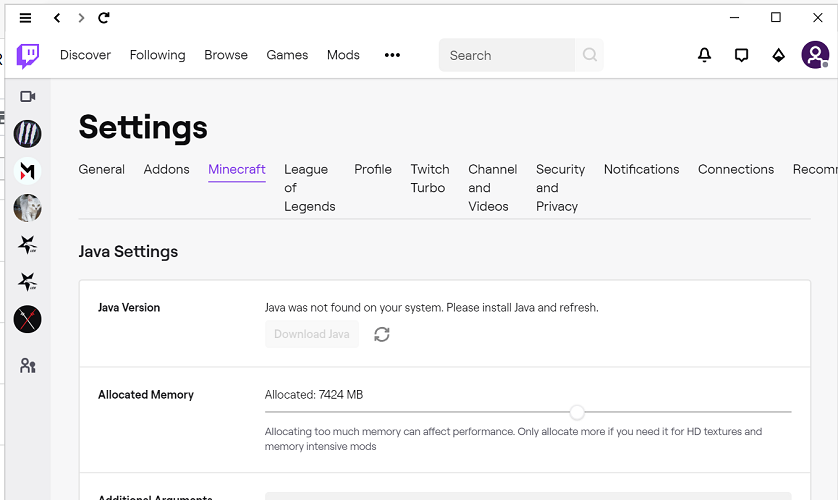
- Start Twitch-klienten.
- Gå til Fil> Innstillinger og åpne Minecraft.
- Gå til Java-innstillinger> Maksimal minnetildeling.
- Sett den til 7500 MB og klikk OK for å lagre endringene.
- Gå deretter tilbake til Fil> Innstillinger og åpne Addons.
- Sett sikkerhetskopierommet til 10MB.
- Lagre endringene og start Twitch-klienten på nytt.
Tilleggsinstallasjonsfeilen kan oppstå hvis Twitch-klienten er feil konfigurert. Flere brukere rapporterte at å endre størrelsen på det tildelte minnet og sikkerhetskopiinnstillingene til addon hjalp dem med å løse problemet.
Finne Minecraft-installasjonsstedet som Twitch App bruker
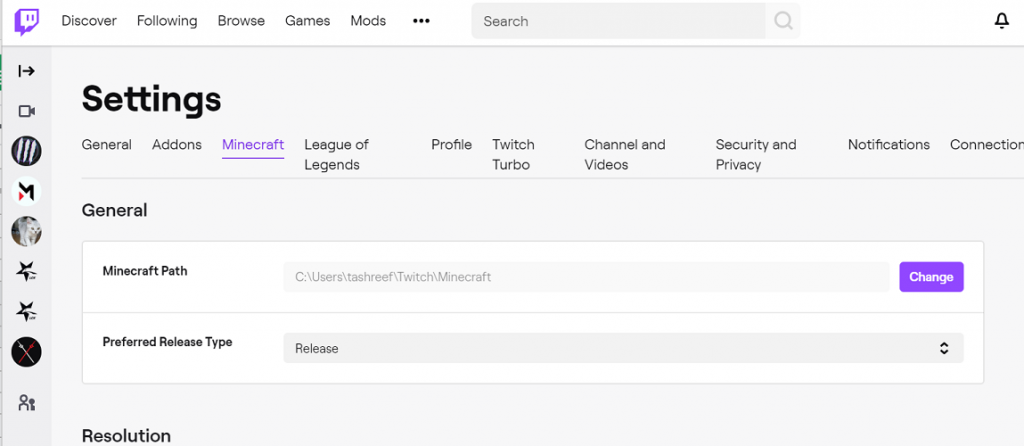
- Klikk på profilikonet ditt i øverste høyre hjørne
- Velg parametere
- Gå til Minecraft-fanen
- Legg merke til banen til gruvebiler
- Standardstien er: C: Brukernavn >> Dokumenter \ Maskinteknikk \
https://help.twitch.tv/s/article/twitch-app-wow-addon-troubleshooting?language=en_US
Ekspert Tips: Dette reparasjonsverktøyet skanner depotene og erstatter korrupte eller manglende filer hvis ingen av disse metodene har fungert. Det fungerer bra i de fleste tilfeller der problemet skyldes systemkorrupsjon. Dette verktøyet vil også optimere systemet ditt for å maksimere ytelsen. Den kan lastes ned av Klikk her

CCNA, Webutvikler, PC Feilsøking
Jeg er en datamaskinentusiast og en praktiserende IT-profesjonell. Jeg har mange års erfaring bak meg i dataprogrammering, feilsøking og reparasjon av maskinvare. Jeg er spesialisert på webutvikling og database design. Jeg har også en CCNA-sertifisering for nettverksdesign og feilsøking.

